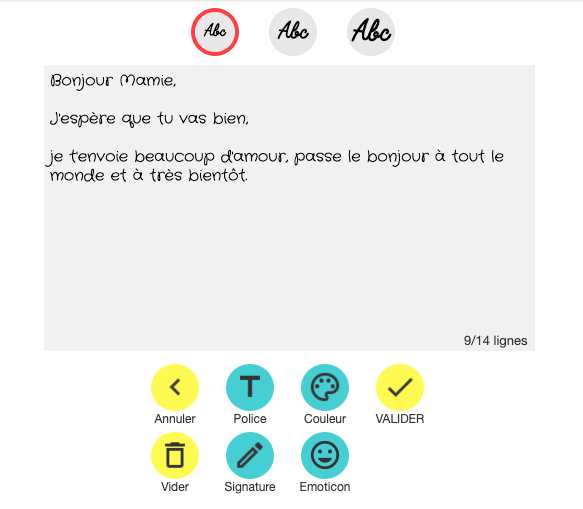Vous l’avez peut-être déjà remarquée, la mise à jour 6.0 est arrivée et elle apporte de nombreuses nouvelles fonctionnalités. Dans cet article, nous allons vous présenter ces nouveautés et comment bien les utiliser ! 😉
Des nouvelles typographies disponibles 🖋
Et c’est parti pour la première nouveauté ! D’abord, des nouveaux styles de textes sont disponibles (pour le recto et le verso), nous vous proposons plusieurs types de polices. Que vous préfériez une écriture manuscrite, script ou liée, sans serif ou encore serif, il y en a pour tous les goûts ! Sur la face avant de la carte, nous avons ajouté des polices très décoratives dans différents style 🖋
Dès maintenant, installez la mise à jour si ce n’est pas encore fait, et venez les essayer dans l’application ! 😉
Des nouvelles palettes de couleurs arrivent avec la mise à jour 6.0 🎨
Nous avons modernisé toutes les palettes de couleurs de l’application. Des palettes mieux organisées (tons vifs et tons pastels) avec plus de choix de couleurs. Quoi de mieux pour créer des cartes encore plus facilement ? 🎨
Voici la nouvelle organisation, en espérant que cela vous plaira ! 😊
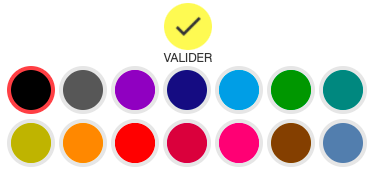
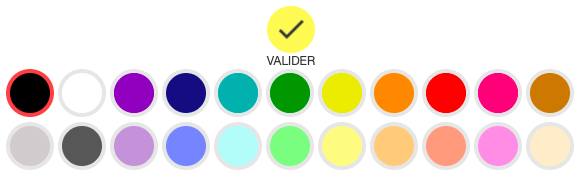
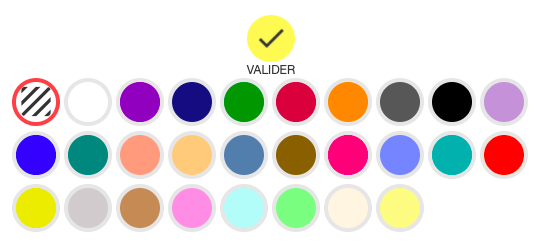
Une saisie du message plus intelligente 📝
Les nouveautés de la mise à jour 6.0 ne s’arrêtent pas là! Lorsque l’on écrit un message sur sa carte, on est souvent tenté de dire beaucoup de choses. L’espace pour le texte sur la carte est limité et cela peut souvent être frustrant de ne pas pouvoir terminer son texte par manque de place. Pour vous aider, nous avons améliorer le module de saisie de texte en le rendant plus intelligent.
En effet, dès que votre texte devient trop long, alors la taille des caractères diminue automatiquement. Un décompte précis du nombre de lignes restant sur la carte est affiché dans le module de saisi. Il tient compte de la taille de la police de caractère sélectionné, mais aussi de la typographie que vous avez choisie. Certaines typo sont plus compactes que d’autres et permettent de saisir plus de texte. N’hésitez pas à les essayer toutes ! Alors, c’est pas génial ça ? 😄
La grande nouveauté de la mise à jour 6.0 : les zones colorées !
C’est la plus grande nouveauté de cette mise à jour et nous allons vous expliquer en quoi consistent les zones colorées. Par la suite, nous vous présentons quelques exemples pour vous montrer comment bien les utiliser ! 🤓
Pour commencer, vous pouvez mettre une couleur à la place d’une image sur le recto de la carte. Si vous vous demandez comment mettre une zone colorée voilà le détail en images ci-dessous :
Étape 1 : Tout d’abord, en choisissant une photo, vous avez maintenant l’option « Zone colorée »
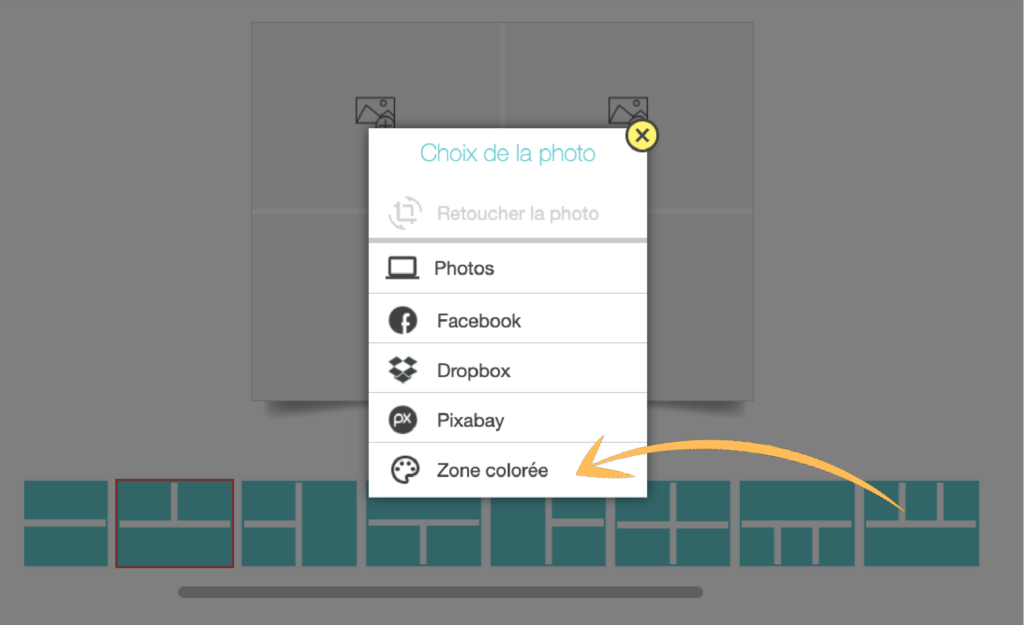
Étape 2 : Cliquez sur la couleur de votre choix et la zone colorée est maintenant créée !
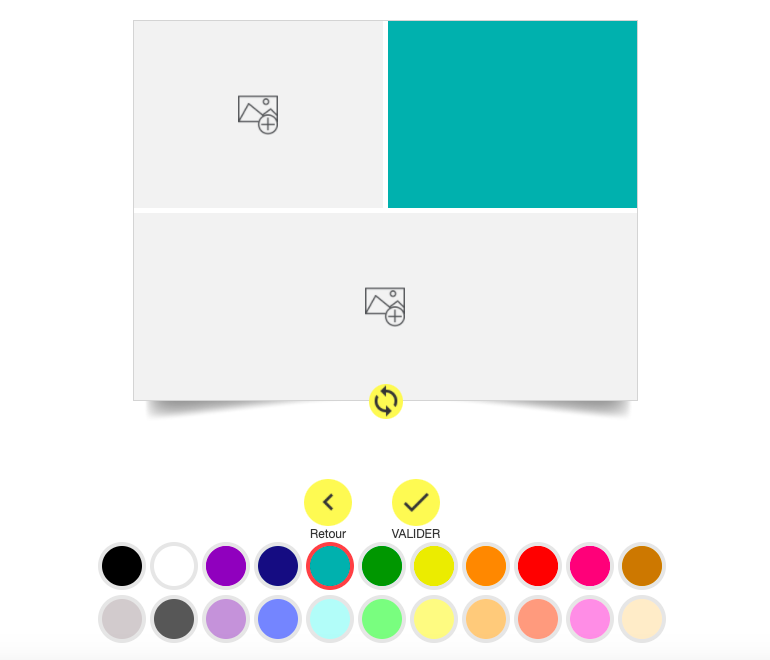
Vous pouvez utiliser cette zone colorée si vous souhaitez écrire un message au recto à votre destinataire. Par ailleurs, c’est bien plus pratique que d’écrire un message directement sur l’image.
Ainsi, vous pouvez découvrir quelques exemples de cartes avec une zone colorée. C’est parfait pour écrire une citation ou un joli mot ! 😏